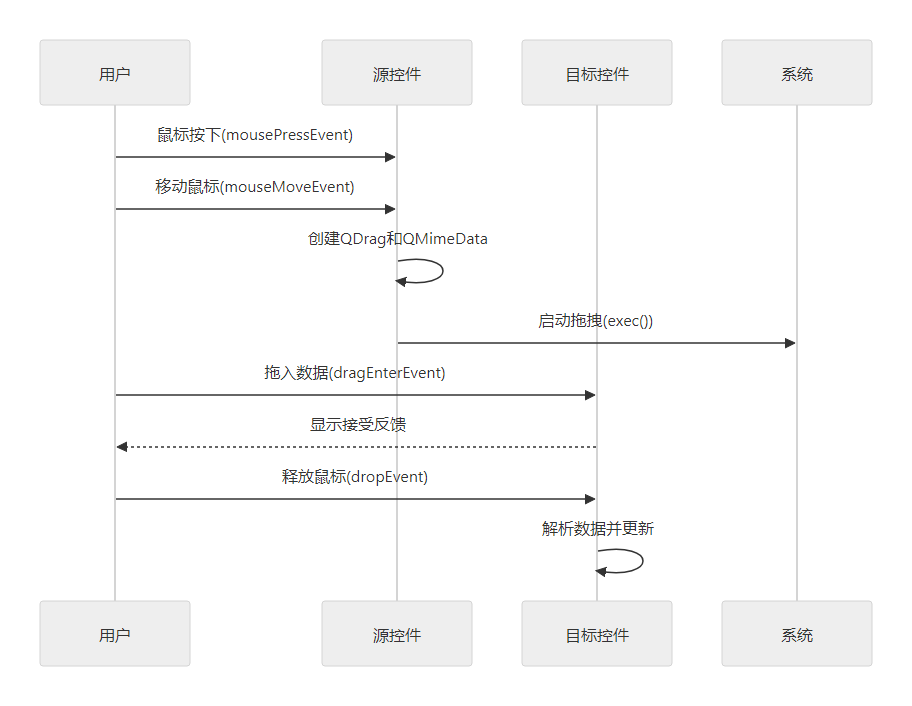Qt事件_xiaozuo
Qt事件
Qt 的事件机制是其实现用户交互和系统响应的核心框架,基于事件驱动模型构建。以下从五个关键方面详细解释其工作原理和用法:
1. 事件(QEvent)的定义与分类
事件本质:
事件是 QEvent 类或其子类的实例,用于描述程序内部或外部的动作(如用户输入、系统通知)。
事件来源:
1.用户输入:鼠标点击(QMouseEvent)、键盘按键(QKeyEvent)等。
2.系统事件:窗口重绘(QPaintEvent)、定时器触发(QTimerEvent)、关闭窗口(QCloseEvent)等。
自定义事件:开发者可继承 QEvent 创建新事件类型(如 QEvent::User),用于对象间通信。
2. 事件处理流程
Qt 事件处理分为四个阶段,形成完整链路:
1.事件循环启动
通过 QCoreApplication::exec() 启动主事件循环,阻塞等待事件发生。
int main(int argc, char *argv[]) {QApplication app(argc, argv);MainWindow w;w.show();return app.exec(); // 启动事件循环
}2.事件分发(Dispatch)
1.事件由 QApplication::notify() 分发给目标对象的 event() 函数。
2.若目标对象安装了事件过滤器(eventFilter),则先由过滤器处理。
3.事件处理(Handling)
1.event() 函数根据事件类型调用具体处理函数(如 mousePressEvent())。
2.开发者可重写这些函数实现自定义逻辑:
void MyWidget::mousePressEvent(QMouseEvent *event) {if (event->button() == Qt::LeftButton) {qDebug() << "Left button pressed at" << event->pos();}
}4.事件传播(Propagation)
1.若事件未被处理(event() 返回 false 或调用 event->ignore()),会向父对象冒泡。
2.例如,子控件未处理鼠标事件时,父控件可接管。
3. 高级控制机制
事件过滤器(Event Filter)
1.对象 A 通过 installEventFilter() 监控对象 B 的事件。
2.在 A 的 eventFilter() 中拦截或修改 B 的事件:
bool FilterObject::eventFilter(QObject *watched, QEvent *event) {if (event->type() == QEvent::KeyPress) {// 拦截键盘事件return true; // 事件不再传递}return false; // 继续传递
}局部事件循环(QEventLoop)
用于在特定代码段中临时处理事件(如等待网络响应),避免阻塞主线程:
QEventLoop loop;
QTimer::singleShot(1000, &loop, &QEventLoop::quit); // 1秒后退出循环
loop.exec();4. 事件 vs 信号(关键区别)
| 特性 | 事件(QEvent) | 信号(Signal) |
|---|---|---|
| 触发方式 | 由系统或对象内部产生(如用户点击) | 由对象主动发射(如按钮点击信号) |
| 处理机制 | 通过事件队列分发,可被过滤或拦截 | 直接调用连接的槽函数,不可拦截 |
| 传播行为 | 可冒泡到父对象 | 仅触发已连接的槽函数 |
| 灵活性 | 支持自定义类型和深度控制 | 适用于松耦合的对象通信 |
| 典型应用 | 底层输入处理、窗口系统事件 | 业务逻辑响应(如更新UI) |
联系:信号常在事件处理函数中发射(例如在 mousePressEvent() 中触发 clicked() 信号)。
5. 实际应用建议
重写事件处理函数:针对特定控件定制行为(如绘制、输入验证)。
使用事件过滤器:跨组件统一处理事件(如全局快捷键)。
避免阻塞事件循环:耗时操作应放在子线程,防止界面冻结。
定义事件:适用于线程间通信或复杂组件交互。
通过上述机制,Qt 实现了高效、灵活的事件驱动架构,开发者既能处理底层交互,又能构建高响应性应用。
=========================================================================
显示&隐藏事件
在 Qt 框架中,显示事件(Show Event) 和 隐藏事件(Hide Event) 是窗口或控件可见性状态变化时触发的核心事件,用于管理界面生命周期操作。以下是详细解析:
一、事件定义与触发条件
1.显示事件(QEvent::Show)
触发时机:当控件从隐藏状态变为可见时(如调用 show()、窗口从最小化恢复、父控件显示导致子控件可见等)。
处理函数:showEvent(QShowEvent *event)。
典型场景:
初始化动态数据(如刷新表格内容)。
恢复暂停的后台任务(如视频播放)。
执行布局调整或资源加载。
2.隐藏事件(QEvent::Hide)
触发时机:当控件从可见状态变为隐藏时(如调用 hide()、窗口最小化、父控件隐藏导致子控件不可见等)。
处理函数:hideEvent(QHideEvent *event)。
典型场景:
保存当前状态(如表单数据)。
暂停耗时操作(如动画、网络请求)以节省资源。
释放临时资源(如关闭文件句柄)。
二、实现方式(代码示例)
1. 重写事件处理函数(适用于自定义控件)
// 显示事件
void MyWidget::showEvent(QShowEvent *event) {QWidget::showEvent(event); // 调用基类处理qDebug() << "窗口已显示,执行初始化操作";loadData(); // 加载数据
}// 隐藏事件
void MyWidget::hideEvent(QHideEvent *event) {QWidget::hideEvent(event);qDebug() << "窗口已隐藏,保存状态并暂停任务";saveState();pauseBackgroundTask();
}
2. 通过事件过滤器全局监听
bool EventFilter::eventFilter(QObject *obj, QEvent *event) {if (event->type() == QEvent::Show) {qDebug() << obj->objectName() << "显示";return true; // 拦截事件} else if (event->type() == QEvent::Hide) {qDebug() << obj->objectName() << "隐藏";}return false; // 其他事件继续传递
}
// 安装过滤器:targetWidget->installEventFilter(new EventFilter);
三、关键注意事项
1.可见性规则:
1.父控件隐藏时,所有子控件自动隐藏,但父控件显示时,显式调用 hide() 的子控件不会自动显示。
2.独立窗口(无父控件)默认隐藏,需主动调用 show()。
2.QWidget 作为子控件的限制:
1.若将 QWidget 实例作为其他控件的子组件(指定父对象),其 showEvent() 可能不会触发,因为此时它随父控件一起显示,不单独触发事件。
2.解决方法:改用 QDialog 或独立窗口,或通过父控件的显示事件间接处理。
3.与构造函数的区别:
构造函数仅在创建时执行一次,而 showEvent() 在每次显示时触发,适合动态更新数据。
四、总结使用场景
| 事件类型 | 最佳实践场景 | 避免误用场景 |
|---|---|---|
showEvent | 初始化动态数据、启动后台任务、调整布局 | 静态资源加载(应放在构造函数) |
hideEvent | 保存状态、暂停任务、释放临时资源 | 销毁核心对象(应放在析构函数) |
提示:优先通过重写事件函数处理控件自身逻辑,需跨控件监听时使用事件过滤器。对对话框等独立窗口,可直接使用 showEvent/hideEvent;对嵌入式子控件,需依赖父控件事件或手动触发。
=========================================================================
键盘事件
在Qt框架中处理键盘事件是开发交互式应用程序的基础,主要通过重写事件处理函数或使用事件过滤器实现。以下是关键方法和注意事项:
1. 基本键盘事件处理(重写控件事件函数)
核心函数:
01.keyPressEvent(QKeyEvent *event):处理按键按下事件
02.keyReleaseEvent(QKeyEvent *event):处理按键释放事件
示例代码:
void MyWidget::keyPressEvent(QKeyEvent *event) {if (event->key() == Qt::Key_Left) {qDebug() << "Left arrow pressed";// 处理左箭头逻辑}QWidget::keyPressEvent(event); // 传递事件给父类
}
适用场景:针对特定控件(如自定义按钮、文本框)的按键响应。
2. 高级处理:重写 event() 函数
为何需要:
01.某些特殊按键(如 Tab)默认被 event() 处理(用于焦点切换),不会传递到 keyPressEvent()。
02.需重写 event() 捕获此类按键:
bool MyWidget::event(QEvent *event) {if (event->type() == QEvent::KeyPress) {QKeyEvent *keyEvent = static_cast<QKeyEvent*>(event);if (keyEvent->key() == Qt::Key_Tab) {qDebug() << "Tab captured in event()";return true; // 拦截事件}}return QWidget::event(event); // 其他事件交给父类
}
关键点:
返回 true 表示事件已处理,阻止传播。
3. 事件过滤器(eventFilter)
作用:
监控多个控件或全局事件,无需继承控件类。
实现步骤:
01.创建继承 QObject 的过滤器类,重写 eventFilter。
02.调用 installEventFilter() 安装到目标对象(如整个应用)。
bool MyEventFilter::eventFilter(QObject *obj, QEvent *event) {if (event->type() == QEvent::KeyPress) {QKeyEvent *keyEvent = static_cast<QKeyEvent*>(event);qDebug() << "Global key press:" << keyEvent->key();return true; // 拦截}return false; // 继续传递
}
优势:跨控件事件统一管理。
4. 事件传播机制
规则:事件从子控件向父控件冒泡。若子控件未处理(返回 false),事件会传递给父控件。
控制传播:
在事件处理函数中不调用父类实现(如 QWidget::keyPressEvent)可阻止传播。
5. 特殊按键注意事项
1.Tab 键:默认由 event() 处理焦点切换,需通过重写 event() 捕获。
2.系统快捷键:如 Alt+F4 等可能被操作系统拦截,需用全局钩子(依赖平台API,如Windows的 SetWindowsHookEx)。
6. 跨平台兼容性
01.Linux/X11 系统:Qt 通过X Window System处理输入事件,确保兼容性需配置高DPI缩放和环境变量(如启用Qt Virtual Keyboard)。
02.避免平台API:优先使用Qt原生事件机制(如 eventFilter)而非系统钩子,以保持跨平台性。
总结建议
简单场景:直接重写控件的 keyPressEvent 或 keyReleaseEvent。
复杂拦截:用 eventFilter 实现全局监听。
特殊按键:重写 event() 函数捕获 Tab 等默认处理按键。
跨平台:避免直接调用系统API,优先使用Qt事件抽象层。
完整代码示例及系统钩子实现详见。
=========================================================================
键盘事件相关类和函数的归属
在Qt框架中,键盘事件相关函数主要属于以下类:
1. 核心事件处理类:QKeyEvent
作用:封装键盘事件的所有信息(如按键代码、修饰键状态、字符文本等)。
关键属性:
key():返回按键的枚举值(如 Qt::Key_A)。
modifiers():检测修饰键(如 Ctrl、Shift)。
text():返回按键生成的Unicode字符(如按下 A 生成 "a")。
2. 事件处理函数所属类:QWidget 及其子类
常用重写函数:
keyPressEvent(QKeyEvent *event):处理按键按下事件。
keyReleaseEvent(QKeyEvent *event):处理按键释放事件。
event(QEvent *event):捕获特殊按键(如 Tab 键,默认被焦点切换占用)。
示例代码:
void MyWidget::keyPressEvent(QKeyEvent *event) {if (event->key() == Qt::Key_Escape)qDebug() << "ESC pressed"; // 捕获ESC键else if (event->modifiers() == Qt::ControlModifier && event->key() == Qt::Key_S)saveFile(); // 捕获Ctrl+S组合键
}
3. 事件过滤器类:QObject
作用:通过 eventFilter() 全局监听键盘事件,无需继承控件类。
使用步骤:
1.重写 eventFilter(QObject *obj, QEvent *event)。
2.调用 installEventFilter() 安装到目标对象(如窗口)。
bool MyFilter::eventFilter(QObject *obj, QEvent *event) {if (event->type() == QEvent::KeyPress) {QKeyEvent *keyEvent = static_cast<QKeyEvent*>(event);qDebug() << "Global key:" << keyEvent->key();return true; // 拦截事件}return false;
}4. 快捷键工具类:QShortcut
作用:直接绑定组合键到槽函数,简化快捷键实现。
示例:
QShortcut *quitShortcut = new QShortcut(QKeySequence("Ctrl+Q"), this);
connect(quitShortcut, &QShortcut::activated, this, &MyWidget::close); // 绑定Ctrl+Q关闭窗口总结:键盘事件相关类与函数对照表
| 类名 | 核心函数/功能 | 适用场景 |
|---|---|---|
QKeyEvent | 封装按键信息(key(), modifiers()) | 解析具体按键细节 |
QWidget | keyPressEvent(), keyReleaseEvent() | 控件级按键响应 |
QObject | eventFilter() | 全局事件监听或跨控件事件管理 |
QShortcut | 绑定组合键到槽函数 | 快速实现快捷键功能 |
提示:
优先使用 `keyPressEvent` 处理简单按键,用 `eventFilter` 实现复杂拦截。
特殊按键(如 `Tab`)需重写 `event()` 函数捕获。
避免直接调用系统API以保证跨平台兼容性。
=========================================================================
组合按键捕获
组合键捕获
(修饰键 + 普通键)
通过 modifiers() 检测修饰键(Ctrl/Shift/Alt),结合普通键判断组合:
void MyWidget::keyPressEvent(QKeyEvent *event) {// 捕获 Ctrl + Sif (event->key() == Qt::Key_S && event->modifiers() == Qt::ControlModifier) {saveFile();}// 捕获 Ctrl + Alt + Aif (event->key() == Qt::Key_A &&event->modifiers() == (Qt::ControlModifier | Qt::AltModifier)) {startScreenshot();}
}
注意事项:
1.修饰键枚举:
Qt::ControlModifier(Ctrl)、Qt::AltModifier(Alt)、Qt::ShiftModifier(Shift)
使用按位或(|)组合多个修饰键
2.替代写法if (event->modifiers().testFlag(Qt::ControlModifier) &&event->modifiers().testFlag(Qt::AltModifier)) // 检测多修饰键
多键同时按下
(非修饰键组合)
需记录按键状态,避免自动重复干扰:
// 在类中定义状态变量
bool m_keyUp = false;
bool m_keyLeft = false;void MyWidget::keyPressEvent(QKeyEvent *event) {if (event->isAutoRepeat()) return; // 忽略自动重复事件if (event->key() == Qt::Key_Up)m_keyUp = true;else if (event->key() == Qt::Key_Left)m_keyLeft = true;// 检测左+上同时按下if (m_keyUp && m_keyLeft)moveDiagonally();
}void MyWidget::keyReleaseEvent(QKeyEvent *event) {if (event->key() == Qt::Key_Up)m_keyUp = false;else if (event->key() == Qt::Key_Left)m_keyLeft = false;
}=========================================================================
isAutoRepeat()-按键自动触发
在Qt框架中,isAutoRepeat() 是 QKeyEvent 类的一个成员函数,用于判断当前按键事件是否为系统自动生成的重复触发事件(即长按按键时持续触发的信号)。以下是其核心特性和使用场景:
1. 功能与作用
1.区分首次按下与长按重复:
首次按下按键时,event->isAutoRepeat() 返回 false。
长按按键后,系统会自动生成连续的 Press/Release 事件对,此时 isAutoRepeat() 返回 true。
2.避免误操作:常用于过滤长按导致的重复事件,确保单次按键逻辑不被多次触发(例如游戏角色移动、按钮单击响应)。
2. 底层机制
1.操作系统级支持:
Linux 通过 input 子系统的 autorepeat 机制实现,由内核定时器控制重复间隔(REP_DELAY 首次延迟、REP_PERIOD 重复周期)。
Qt 通过 XCB 或 Evdev 等插件捕获底层事件,并标记重复状态。
2.事件流特点:
长按时事件序列为:
Press(首次)→ Release(自动)→ Press(重复)→ Release(重复)→ ...,其中非首次事件的 isAutoRepeat() 均为 true。
3. 代码应用示例
void Widget::keyPressEvent(QKeyEvent *event) {if (event->key() == Qt::Key_Space) {if (!event->isAutoRepeat()) { // 首次按下qDebug() << "Space键按下(首次)";// 触发单次动作(如跳跃)} else { // 长按重复qDebug() << "Space键长按中...";// 忽略或执行连续动作(如蓄力)}}
}void Widget::keyReleaseEvent(QKeyEvent *event) {if (event->key() == Qt::Key_Space && !event->isAutoRepeat()) {qDebug() << "Space键释放(非重复)";// 结束动作(如停止蓄力)}
}
4. 注意事项
1.鼠标事件不支持:QMouseEvent 无等效方法,需手动实现长按逻辑(如结合 QTimer)。
2.平台差异:Windows/macOS 的自动重复行为与 Linux 类似,但底层实现可能不同。
3.去抖动需求:若硬件按键抖动严重(如硅胶按键电容延迟),可能误触发重复事件,需在驱动层调整 REP_PERIOD 参数。
总结
isAutoRepeat() 是处理键盘长按行为的关键工具,通过区分首次按压与自动重复事件,避免误触发逻辑。结合状态标志(如 PressFlag)可进一步优化交互设计。对于特殊硬件,需协同调整系统级重复参数。
=========================================================================
鼠标事件
以下是Qt中鼠标事件的详细解析,结合核心机制、事件类型、处理方法和实用技巧,帮助您高效实现交互功能:
一、鼠标事件类型与处理函数
Qt将鼠标事件封装在 QMouseEvent 类中(滚轮事件使用 QWheelEvent),通过重写以下虚函数处理:
1.mousePressEvent(QMouseEvent*)
触发条件:鼠标按键按下
关键信息:event->button(); // 获取按下的键(左/右/中键) event->pos(); // 相对当前控件的坐标 event->globalPos(); // 屏幕绝对坐标
2.mouseReleaseEvent(QMouseEvent*)
触发条件:鼠标按键释放
通常与 mousePressEvent 成对出现。3.mouseMoveEvent(QMouseEvent*)
触发条件:鼠标在控件内移动
需启用追踪:setMouseTracking(true) 才能在不按按键时触发。4.mouseDoubleClickEvent(QMouseEvent*)
触发条件:快速双击(时间间隔由系统设置决定)。5.enterEvent(QEvent*) 与 leaveEvent(QEvent*)
触发条件:鼠标进入/离开控件区域。
二、核心处理机制
机制 | 适用场景 | 实现方式 |
重写事件函数 | 单个控件自定义行为 | 继承 QWidget 并重写对应函数(如mousePressEvent ) |
事件过滤器 | 跨控件统一处理或全局拦截 | objA->installEventFilter(objB) ,在objB 中实现eventFilter() |
信号与槽 | 简单点击响应(如按钮) | 连接控件的 clicked() 信号到槽函数(无需重写事件) |
选择建议:优先使用重写事件函数处理复杂交互(如绘图工具),事件过滤器适合批量控件管理(如表单验证)。
三、关键技巧与注意事项
1.坐标转换
event->pos():控件相对坐标(常用)
event->globalPos():屏幕绝对坐标(适合弹窗定位)
转换示例:QPoint localPos = mapFromGlobal(event->globalPos()); // 屏幕坐标转控件坐标
2.事件传播控制
event->accept():标记事件已处理,阻止父控件继续接收。
event->ignore():允许事件传递给父控件(默认行为)。
3.拖放事件扩展
实现文件拖入功能需重写:
void dragEnterEvent(QDragEnterEvent*); // 拖入时验证 void dropEvent(QDropEvent*); // 释放时处理
需调用 setAcceptDrops(true) 启用。
4.性能优化
避免在 mouseMoveEvent 中执行耗时操作(如复杂绘图),否则会导致界面卡顿。
四、实战代码示例
示例:实时显示鼠标坐标
class MouseTracker : public QWidget {
protected:void mouseMoveEvent(QMouseEvent *event) override {setWindowTitle(QString("坐标: (%1, %2)").arg(event->x()).arg(event->y()));}
public:MouseTracker() { setMouseTracking(true); } // 启用无按键移动追踪
};
五、常见问题解决
问题1:mouseMoveEvent 不触发解决:检查是否调用 setMouseTracking(true)。
问题2:事件被父控件拦截解决:在子控件事件函数中调用 event->accept()。
问题3:拖放文件路径含中文乱码解决:使用 QString::fromLocal8Bit(event->mimeData()->text().toLocal8Bit()) 转换编码。
总结
核心原则:优先重写事件函数实现精准控制,跨控件管理用事件过滤器,简单交互用信号槽。
最佳实践:
坐标处理统一使用 event->pos() 避免布局错位。
耗时操作异步处理(如多线程),保持事件响应流畅性。
拖放操作严格验证文件类型(如 event->mimeData()->hasUrls())。
=========================================================================
菜单事件contextMenuEvent
在 Qt C++ 中,contextMenuEvent 是处理鼠标右键点击触发上下文菜单的核心事件处理函数。以下是其实现方法、关键机制及实用示例:
一、基本概念与用法
1.重写 contextMenuEvent 函数
需在自定义控件类中重写此函数,接收 QContextMenuEvent* 参数,包含鼠标位置等信息。void MyWidget::contextMenuEvent(QContextMenuEvent* event) {// 创建菜单并显示QMenu menu;menu.addAction("复制");menu.addAction("粘贴");menu.exec(event->globalPos()); // 在鼠标点击的全局位置弹出 }
2.启用上下文菜单策略
默认策略为 Qt::DefaultContextMenu,此时右键事件会触发 contextMenuEvent。若需禁用菜单,设为 Qt::NoContextMenu。
二、实现步骤详解
1.创建自定义菜单
在 contextMenuEvent 内动态创建 QMenu 对象,添加 QAction 项,并通过 exec() 显示菜单。void MyWidget::contextMenuEvent(QContextMenuEvent* event) {QMenu menu(this);QAction* copyAction = menu.addAction("复制");QAction* pasteAction = menu.addAction("粘贴");// 处理菜单项点击QAction* selected = menu.exec(event->globalPos());if (selected == copyAction) {// 执行复制操作} }2.扩展标准菜单
若控件自带默认菜单(如 QTextEdit),可先获取标准菜单再添加自定义项:void MyWidget::contextMenuEvent(QContextMenuEvent* event) {QMenu* menu = createStandardContextMenu(); // 获取标准菜单menu->addAction("插入时间");menu->exec(event->globalPos());delete menu; // 需手动释放 }
三、策略对比与选择
Qt 提供多种上下文菜单策略,通过 setContextMenuPolicy() 设置:
| 策略 | 行为 |
|---|---|
Qt::DefaultContextMenu | 自动调用 contextMenuEvent()(需重写) |
Qt::CustomContextMenu | 触发 customContextMenuRequested 信号,需自定义槽函数显示菜单 |
Qt::ActionsContextMenu | 自动显示通过 addAction() 添加到控件的所有 QAction 对象 |
Qt::NoContextMenu | 禁用右键菜单 |
适用场景:
简单自定义:重写 contextMenuEvent(DefaultContextMenu)。
动态菜单:使用 CustomContextMenu 策略,结合信号槽实现。
复用现有 Action:直接采用 ActionsContextMenu 策略。
四、实用示例:文本编辑器右键菜单
以下代码实现一个带自定义右键菜单的文本编辑器,支持复制、粘贴及插入时间:
// 头文件
#include <QTextEdit>#include <QContextMenuEvent>#include <QMenu>#include <QDateTime>class TextEdit : public QTextEdit {
protected:void contextMenuEvent(QContextMenuEvent* event) override {QMenu* menu = createStandardContextMenu(); // 继承标准菜单menu->addSeparator();QAction* timeAction = menu->addAction("插入当前时间");QAction* selected = menu->exec(event->globalPos());if (selected == timeAction) {insertPlainText(QDateTime::currentDateTime().toString());}delete menu;}
};
五、注意事项与最佳实践
1.坐标转换
使用 event->globalPos() 获取鼠标全局坐标,确保菜单位置正确。若在滚动区域(如 QTableView),需转换为视口坐标系。
2.菜单对象管理
动态创建的菜单应在 exec() 后及时销毁(如 delete menu),避免内存泄漏。
3.事件传递控制
若需阻止事件继续传递(如父控件不再处理),调用 event->accept();否则默认 ignore()。
4.性能优化
频繁触发的菜单可预创建 QMenu 对象,但需注意多线程安全。
总结
通过重写 contextMenuEvent,可灵活定制 Qt 应用的右键菜单功能。结合策略选择
(DefaultContextMenu/CustomContextMenu)和动态菜单构建,既能满足基础需求,也能实现复杂交互逻辑。关键点在于正确处理事件坐标、菜单生命周期及策略配置。
=========================================================================
拖放事件相关
在Qt框架中,鼠标拖放事件(Drag and Drop)的实现依赖于事件处理重写和Qt拖放框架的协同工作。以下是核心要点及实现方式:
一、基础鼠标事件处理
拖放操作始于鼠标按下,终于释放,需重写以下事件处理器:
1.mousePressEvent(QMouseEvent*)
记录拖拽起点位置,并初始化拖拽状态:void Widget::mousePressEvent(QMouseEvent *event) {if (event->button() == Qt::LeftButton) {m_dragStartPos = event->pos(); // 记录起点m_dragging = true; // 标记拖拽开始} }
2.mouseMoveEvent(QMouseEvent*)
判断是否触发拖拽(需移动最小距离),并创建拖拽对象:void Widget::mouseMoveEvent(QMouseEvent *event) {if (!m_dragging) return;// 计算移动距离,超过阈值则启动拖拽if ((event->pos() - m_dragStartPos).manhattanLength() > QApplication::startDragDistance()) {QDrag *drag = new QDrag(this); // 创建拖拽对象QMimeData *mimeData = new QMimeData;mimeData->setData("text/plain", "自定义数据"); // 设置传输数据drag->setMimeData(mimeData);drag->exec(Qt::CopyAction); // 执行拖拽操作m_dragging = false;} }
3.mouseReleaseEvent(QMouseEvent*)
重置拖拽状态:void Widget::mouseReleaseEvent(QMouseEvent *event) {if (event->button() == Qt::LeftButton) {m_dragging = false;} }
二、拖放目标的事件处理
接收拖放数据的控件需重写以下事件并启用拖放接受:
setAcceptDrops(true); // 关键:允许控件接收拖放1.dragEnterEvent(QDragEnterEvent*)
验证数据格式,决定是否接受拖放:void Widget::dragEnterEvent(QDragEnterEvent *event) {if (event->mimeData()->hasFormat("text/plain")) {event->acceptProposedAction(); // 接受符合条件的数据} }
2.dropEvent(QDropEvent*)
处理放置操作,提取数据:void Widget::dropEvent(QDropEvent *event) {if (event->mimeData()->hasText()) {QString data = event->mimeData()->text();// 使用数据更新界面或逻辑event->acceptProposedAction();} }
三、关键注意事项
1.防窗口抖动问题
拖拽窗口时,使用 event->globalPos() 而非 event->pos() 计算偏移量,避免坐标转换错误导致的抖动:m_offset = event->globalPos() - this->pos(); // 正确计算全局坐标偏移
2.MIME数据类型
支持自定义MIME类型(如 application/my-custom-type)
内置支持:文本(text/plain)、URL(text/uri-list)、图像(image/png)drag->exec(Qt::CopyAction | Qt::MoveAction); // 允许复制或移动
3.拖拽操作类型
drag->exec() 可指定操作类型:drag->exec(Qt::CopyAction | Qt::MoveAction); // 允许复制或移动
四、典型应用场景
| 场景 | 实现要点 |
|---|---|
| 文件拖入窗口 | 在 dropEvent 中解析 event->mimeData()->urls() 获取文件路径 |
| 自定义控件拖拽排序 | 通过 QMimeData 传递控件索引,在目标位置重新布局 |
| 跨应用数据拖拽 | 确保MIME类型一致(如文本编辑器与Qt应用间拖拽文本) |
完整流程示例
sequenceDiagramparticipant 用户 as 用户participant 源控件 as 源控件participant 目标控件 as 目标控件用户->>源控件: 鼠标按下(mousePressEvent)用户->>源控件: 移动鼠标(mouseMoveEvent)源控件->>源控件: 创建QDrag和QMimeData源控件->>系统: 启动拖拽(exec())用户->>目标控件: 拖入数据(dragEnterEvent)目标控件-->>用户: 显示接受反馈用户->>目标控件: 释放鼠标(dropEvent)目标控件->>目标控件: 解析数据并更新
总结:
Qt拖放事件的核心是事件重写与QMimeData数据传输的结合。开发者需注意:
1.拖拽启动时通过 QDrag 封装数据;
2.接收端用 dragEnterEvent/dropEvent 验证并处理数据;
3.使用全局坐标避免抖动问题。
通过灵活组合这些机制,可实现跨控件甚至跨应用的复杂交互。
=========================================================================
事件过滤器
以下是关于 Qt 事件过滤器(Event Filter)的详细解析,结合其工作原理、实现步骤、应用场景及注意事项:
一、事件过滤器的核心原理
事件过滤器是 Qt 事件处理机制中的高级特性,允许一个对象(过滤器对象)拦截并处理另一个对象(目标对象)的事件。其核心流程如下:
1.事件拦截:
目标对象的事件首先被传递到其安装的所有事件过滤器。
过滤器通过重写的 eventFilter() 函数接收事件。
2.事件处理决策:
若 eventFilter() 返回 true,事件被标记为“已处理”,不再传递给目标对象或其后续过滤器。
若返回 false,事件继续传递至目标对象的默认事件处理函数(如 mousePressEvent())。
3.多过滤器执行顺序:
同一目标对象的多个过滤器按安装的逆序激活(最后安装的优先执行)。
二、实现事件过滤器的步骤
1.创建过滤器对象:
继承 QObject 并重写 eventFilter(QObject *watched, QEvent *event) 方法。
class MyEventFilter : public QObject {
protected:bool eventFilter(QObject *watched, QEvent *event) override {if (event->type() == QEvent::KeyPress) {// 处理按键事件return true; // 拦截事件}return QObject::eventFilter(watched, event); // 继续传递}
};
2.安装过滤器:
在目标对象上调用 installEventFilter(QObject *filterObj)。
MyEventFilter *filter = new MyEventFilter;
targetWidget->installEventFilter(filter); // targetWidget 为目标控件
3.移除过滤器(可选):
使用 removeEventFilter(QObject *filterObj) 解除绑定。
targetWidget->removeEventFilter(filter);
delete filter;
三、核心应用场景
1.全局事件监控:
例如拦截所有控件的鼠标点击事件,实现全局日志记录或权限检查。bool GlobalFilter::eventFilter(QObject *obj, QEvent *event) {if (event->type() == QEvent::MouseButtonPress) {qDebug() << "Mouse clicked on:" << obj->objectName();}return false; // 允许事件继续传递 }
2.动态事件处理:
在不修改原有类代码的情况下,为特定控件添加自定义行为(如禁用某些键盘输入)。
3.事件逻辑复用:
多个控件共享相同事件处理逻辑时,避免在每个子类中重复代码。
4.调试与性能优化:
监控事件流,分析事件处理瓶颈或过滤无效事件(如频繁的绘图事件)。
四、注意事项与陷阱
1.内存管理:
过滤器对象生命周期需覆盖目标对象,避免野指针。建议将过滤器设为目标对象的子对象:MyEventFilter *filter = new MyEventFilter(targetWidget); // 自动随父对象销毁2.事件传播控制:
谨慎使用 return true,错误拦截事件可能导致目标对象功能异常(如按钮无法点击)。3.性能影响:
高频事件(如 QEvent::MouseMove)在过滤器中复杂处理可能降低帧率。4.与事件重写的区别:
机制 作用范围 灵活性 适用场景 事件过滤器 跨对象拦截 高(可动态安装/移除) 多对象共享逻辑、全局监控 重写事件函数 仅当前对象 低(需继承子类) 定制单一控件的默认行为
五、最佳实践示例
场景:主窗口拦截子控件的键盘事件
// 主窗口类
class MainWindow : public QMainWindow {
public:MainWindow() {lineEdit = new QLineEdit(this);lineEdit->installEventFilter(this); // 为文本框安装过滤器}protected:bool eventFilter(QObject *watched, QEvent *event) override {if (watched == lineEdit && event->type() == QEvent::KeyPress) {QKeyEvent *keyEvent = static_cast<QKeyEvent*>(event);if (keyEvent->key() == Qt::Key_Enter) {submitForm(); // 自定义提交逻辑return true; // 拦截回车键}}return QMainWindow::eventFilter(watched, event); // 其他事件继续传递}private:QLineEdit *lineEdit;
};
六、总结
事件过滤器是 Qt 事件系统的核心扩展点,适用于:
解耦事件处理逻辑(如将监控代码独立于 UI 类)。
实现全局钩子(如快捷键系统、输入验证)。
动态增强对象行为(无需修改目标类源码)。
关键点:
优先在 eventFilter() 中处理跨对象事件,单一控件事件重写原生函数(如 keyPressEvent())更直接。
复杂项目建议用事件过滤 + 信号槽组合,平衡灵活性与性能。
=========================================================================
函数installEventFilter()
installEventFilter 是 Qt 框架中用于实现事件过滤机制的核心函数,允许一个对象(过滤器)拦截并处理另一个对象(被监视对象)的事件。以下是其核心要点及用法详解:
一、核心机制与流程
1.作用原理
通过 objA->installEventFilter(objB) 注册后,发送到 objA 的事件会优先传递给 objB 的 eventFilter() 函数。
在 eventFilter(QObject *watched, QEvent *event) 中:
返回 true:事件被拦截,不再传递给原目标对象 objA。
返回 false:事件继续传递给 objA 的默认事件处理流程。2.安装步骤
// 1. 创建过滤器类(继承QObject,重写eventFilter) class MyFilter : public QObject { public:bool eventFilter(QObject *watched, QEvent *event) override {if (event->type() == QEvent::KeyPress) {// 处理按键事件return true; // 拦截事件}return false; // 放行事件} };// 2. 为目标对象安装过滤器 QLineEdit *lineEdit = new QLineEdit; MyFilter *filter = new MyFilter; lineEdit->installEventFilter(filter); // 关键调用
二、三种典型应用场景
根据作用范围可分为三类:
| 场景 | 作用范围 | 适用案例 | 安装方式 |
|---|---|---|---|
| 1. 单个控件过滤器 | 特定控件及其子控件 | 自定义按钮的按键行为 | 控件->installEventFilter(过滤器) |
| 2. 父容器过滤器 | 容器及其所有子控件 | 统一处理表单内多个输入框的鼠标事件 | 父容器->installEventFilter(过滤器) |
| 3. 全局过滤器 | 整个应用程序 | 全局快捷键(如Ctrl+S保存) | qApp->installEventFilter(过滤器) |
选择建议:优先使用范围最小的方案(单个控件→父容器→全局),避免不必要的性能开销。
三、关键注意事项
1.生命周期管理
确保过滤器对象(如 MyFilter)的生存期覆盖被监视对象,否则可能引发野指针崩溃。推荐将过滤器的父对象设为被监视对象(如 new MyFilter(lineEdit))。
2.事件传递顺序
同一对象的多个过滤器按安装顺序逆序触发(后安装的先执行)。
若任一过滤器返回 true,事件传递立即终止。
3.线程限制
过滤器与被监视对象必须位于同一线程,否则安装无效。
4.性能影响
避免在 eventFilter() 中执行耗时操作,尤其全局过滤器可能处理海量事件。
四、简单示例:拦截文本框空格键
// 过滤器类
class SpaceFilter : public QObject {
public:bool eventFilter(QObject *watched, QEvent *event) override {if (event->type() == QEvent::KeyPress) {QKeyEvent *keyEvent = static_cast<QKeyEvent*>(event);if (keyEvent->key() == Qt::Key_Space) {qDebug() << "空格键被拦截";return true; // 阻止输入空格}}return false;}
};// 使用
QLineEdit *edit = new QLineEdit;
edit->installEventFilter(new SpaceFilter(edit)); // 安装并绑定生命周期
效果:用户在 edit 中按空格键时,不会输入空格,而是触发调试输出。
总结
核心作用:通过事件过滤器实现非侵入式事件拦截,避免子类化控件的冗余。
最佳实践:
精细控制选单个控件过滤器,批量处理用父容器过滤器,全局功能用全局过滤器。
始终在 eventFilter() 中显式返回 true/false 明确事件传递意图。
如需深入事件处理流程(如 event() vs eventFilter()),可参考 Qt 官方文档或相关书籍。